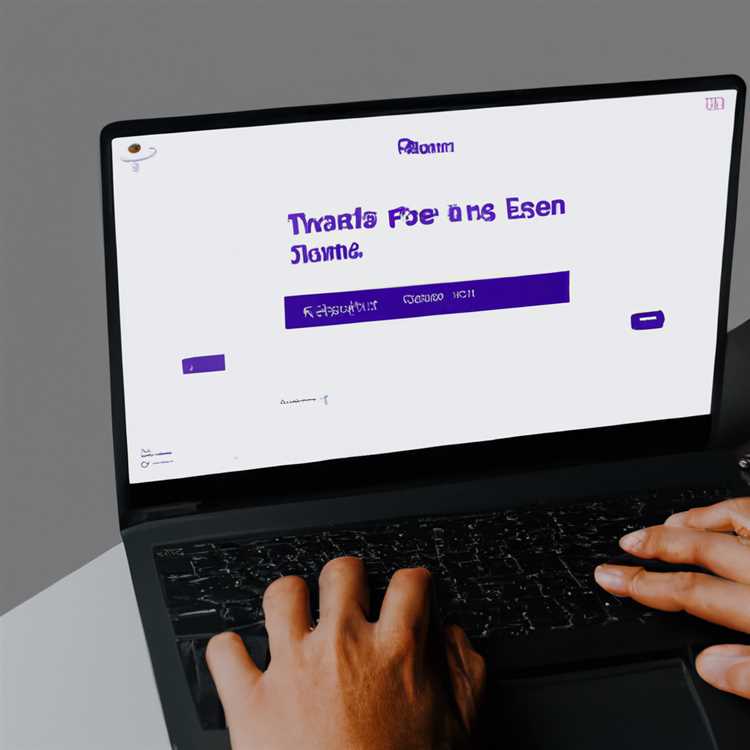Digital subscriber line (DSL) menyediakan koneksi Internet berkecepatan tinggi khusus dengan jaminan kecepatan unggah dan unduh. Komputer laptop Anda dapat terhubung langsung ke saluran DSL yang masuk, tetapi metode ini dapat menimbulkan masalah keamanan komputer. Selain risiko keamanan koneksi langsung, laptop tidak akan benar-benar portabel di seluruh tempat jika terhubung ke kabel DSL. Metode koneksi DSL yang sering digunakan untuk portabilitas dan keamanan termasuk penggunaan router nirkabel yang terhubung ke modem DSL.
Langkah 1
Atur modem DSL dan router nirkabel sedekat mungkin dengan tempat saluran DSL memasuki gedung.
Langkah 2
Hubungkan steker RJ45 di ujung saluran DSL yang masuk ke jack input modem DSL. Colokan RJ45 menyerupai colokan jack telepon yang besar. Soket input pada modem DSL mungkin diberi label "WAN" (Wide Area Network), "Internet" atau mungkin "DSL". Sejajarkan tab pada steker dengan takik jack dan tekan steker ke dalam jack sampai Anda mendengar bunyi klik pada tempatnya. Tarik perlahan untuk memastikan steker tidak tercabut dari dongkrak.
Langkah 3
Hubungkan kabel jaringan CAT5 dari jack output modem ke jack input router nirkabel. Soket keluaran pada modem mungkin diberi label "LAN" (Jaringan Area Lokal), "Jaringan" atau "Komputer." Soket input pada router mungkin diberi label "WAN" (Wide Area Network), "DSL", "Kabel" atau "Internet." Hubungkan steker dengan cara yang sama seperti yang dijelaskan di atas.
Langkah 4
Hubungkan kabel daya modem dan router ke outlet listrik terdekat dan hidupkan unit.
Langkah 5
Sambungkan kabel jaringan antara soket jaringan Ethernet di laptop dan salah satu soket jaringan di perute nirkabel. Ini diperlukan untuk konfigurasi awal jaringan nirkabel pada banyak perute nirkabel, yang harus diatur dengan benar sebelum laptop Anda dapat mengakses Internet melalui jaringan lokal nirkabel. Sebagian besar router memiliki alamat IP default yang harus dimasukkan di browser komputer Anda untuk mengakses menu konfigurasi router.
Langkah 6
Konfigurasi router sesuai dengan instruksi yang Anda terima dengan unit. Minimal, pastikan untuk mengatur bagian informasi jaringan router, serta pengaturan nirkabel. Jika penyedia DSL Anda telah memberi Anda alamat protokol Internet (IP) statis yang permanen, masukkan alamat IP tersebut ke bagian "Alamat IP WAN" pada pengaturan jaringan router. Penyedia Anda seharusnya memberi Anda alamat IP dari setidaknya dua server layanan nama domain (DNS). Masukkan itu ke dalam pengaturan DNS router. Nyalakan protokol konfigurasi host dinamis (DHCP) router sehingga router dapat menetapkan alamat IP ke komputer mana pun yang memintanya.
Langkah 7
Mengatur jaringan nirkabel di router. Pilih nama service set identifier (SSID) untuk jaringan Anda. Nama identifikasi ini akan disiarkan ke semua komputer nirkabel terdekat, memungkinkan Anda membedakan jaringan Anda dari jaringan lain di area lokal. Selanjutnya, pilih apakah Anda ingin menggunakan enkripsi WEP, WPA atau WPA2. Untuk keamanan terbaru, gunakan WPA2 jika router menyediakan opsi ini. Tuliskan kunci enkripsi WEP atau WPA di selembar kertas, karena Anda harus memasukkannya ke dalam konfigurasi jaringan komputer Anda.
Langkah 8
Simpan semua pengaturan router dan keluar dari konfigurasi router. Pengaturan konfigurasi baru akan menjadi aktif untuk jaringan lokal Anda.
Langkah 9
Konfigurasikan laptop Anda untuk mengakses Internet melalui router Anda. Untuk komputer Windows, klik ikon "Mulai" di sudut kiri bawah layar, lalu klik "Panel Kontrol". Di kotak pencarian panel kontrol, ketik "jaringan" dan tekan "Enter" pada keyboard. Di hasil pencarian, klik "Jaringan dan Pusat Berbagi," lalu "Siapkan koneksi atau jaringan baru." Terakhir, klik "Siapkan jaringan baru." Di "Gateway IP" pastikan untuk memasukkan alamat IP default router Anda (contohnya adalah 192.168.1.1) dan pastikan "DHCP" dipilih. Pilih metode enkripsi yang digunakan jaringan Anda (WPA, WPA2) dan masukkan kunci enkripsi ketika diperintahkan untuk melakukannya. Simpan semua pengaturan dan keluar dari konfigurasi jaringan.
Lepaskan laptop Anda dari kabel yang menghubungkannya ke router dan uji koneksi Internet nirkabel. Konfigurasikan semua laptop dan komputer tambahan yang Anda inginkan untuk dapat mengakses Internet melalui koneksi DSL Anda.